UŽIVATELSKÝ MANUÁL.
|
|
|
- Bohumír Mach
- před 8 lety
- Počet zobrazení:
Transkript
1 UŽIVATELSKÝ MANUÁL pro nakupování v internetovém obchodì V pøípadì jakýchkoliv nejasností ohlednì nak upování v našem internetovém obchodì, k ontaktujte svého obchodního zástupce.
2 Výhody našeho e-shopu možnost objednání zboží 24 hodin 7 dní v týdnu objednání do hodin s dodáním zboží do druhého dne doprava do vybraných míst zdarma online nákupní cena online skladová cena online technické informace o výrobcích vèetnì obr ázkù online dokladová èást mezi Vámi a Soneparem ÈR aktuální informace o zmìnách a no vých službách získáte vlastního obchodního a pultového prodejce již nemusíte vyplòovat fakturaèní a dodací adresy
3 OBSAH 1.0 Pøihlášení uživatele 1.1 Zaslání zapomenutého hesla Úvod 2.1 Vzhled Vstupní stránka Zobrazení seznamu položek Detail položky Vyhledávání zboží 3.1 Fulltextové vyhledávání Vyhledávání zboží dle zaøazení v kategorii Vyhledávání zboží dle dodavatele Vyhledávání zboží dle vlastností produktu Naposledy navštívené položky Vložení zboží do košíku 4.1 Vložení ze seznamového / obrázkového zobrazení Vložení z detailu položky Vložení prostøednictvím rychlé objednávky Naètení textového souboru Zkopírování seznamu položek Rychlé vyhledávání položek Košík 5.1 Vzhled košíku a jeho základní funkce Uložení košíku Odeslání objednávky Nastavení odbìru zbo ží Spoleèné košíky Mùj profil 6.1 Uložené košíky Zobrazit nabídky Pøehled objednávek Pøehled dodacích listù Pøehled faktur... 17
4 1.0 Pøihlášení uživatele Pøihlášení zákazníka je možné provést na vždy zobrazené lištì, která je pøikotvená ke spodnímu okraji okna prohlížeèe. 1.1 ZASLÁNÍ ZAPOMENUTÉHO HESLA Pokud zákazník uložené heslo zapomene, mùže požádat o zaslání hesla, kliknutím na, kde staèí vyplnit ovou adresu zadanou pøi registraci. Následnì bude zákazníkovi na tuto ovou adresu doruèeno heslo. 2.0 Úvod 2.1 VZHLED internetového obchodu spoleènosti Sonepar Èeská republika VSTUPNÍ STRÁNKA je rozdìlena do tøech základních blokù Záhlaví stránky V této èásti stránky jsou k dispozici èlánky umístìné v jednotlivých záložkách. Nastavení zobrazení jednotlivých záložek vèetnì èlánkù lze provádì t libovolnì pro všechny pøihlášené nebo nepøihlášené zákazníky. Po kliknutí na logo v záhlaví stránky se z jakékoli stránky vrátíte na stránku úvodní. 1) 2) 3) 4) Levý sloupec V této èásti stránky jsou k dispozici nástroje pro tøi rùzné zpùsoby vyhledávání položek: 1) fulltextové vyhledávání 2) naposledy navštívené položky 3) vyhledávání zboží dle zaøazení do kategorie 4) vyhledávání zboží dle dodavatele 4
5 Patièka stránky V této èásti stránky získá zákazník informace o novinkách spoleènosti Sonepar ÈR, o akcích s dodavateli a základní informace o nakupování. Spodní tmavì zabarvený øádek zobrazuje nejdùležitìjší informace. Po vyplnìní pole pro pøihlášení zde zákazník nalezne informace o kontaktních osobách spoleènosti Sonepar ÈR a informace o dnech, ve kterých je do daného místa naplánovaný bezplatný závoz zboží. Tato lišta je trvale ukotvena ke spodní èásti obrazovky ZOBRAZENÍ SEZNAMU POLOŽEK Položky lze uspoøádat do dvou druhù zobrazení dle požadavku zákazníka. V obou zobrazeních jsou k dispozici základní informace o zobrazené položce, jako jsou interní èíslo Soneparu, název položky a dodavatel, cena, množstevní jednotka položky a také možnost pøidat zboží do košíku. Ve sloupci Skladem se po kliknutí na zobrazí informace o množství zboží ( ), které je v daný okamžik k dispozici na skladì naší spoleènosti. Další možností ve vybraném zobrazení je po oznaèení checkboxu a kliknutí na možnost porovnání položek zaøazených ve stejné kategorii. Seznamové zobrazení Obrázkové zobrazení 5
6 2.1.3 DETAIL POLOŽKY Stránka vìnov aná detailu položky je z dùvodu pøehlednosti rozdìlena do nìk olika èástí: 1) v první èásti je název a obecný popis položky, 2) v další èásti jsou vypsány hlavní identifikátory položky, jakými jsou kód Soneparu, typové oznaèení, objednací èíslo dodavatele a èárový kód, 3) další skupinou informací jsou typické vlastnosti pro zobrazenou položku (sledujeme pro Vás v každé kategorii charakteristické vlastnosti zaøazeného zboží, celkem je to více než rùzných parametrù nabízených produktù), 4) v pøedposlední èásti jsou zobrazeny informace týkající se skladové zásoby s možností aktualizace a také cena, která je nastavena pro zákazníka, 5) v poslední èásti jsou informace o souvisejícím zboží neboli pøíslušenství pro zobrazený produkt a ve druhé záložce je nabídka alternativního zboží, 6) v pravé èásti detailu položky se nachází obrázek produktu. 1) 2) 3) 4) 5) 6) 3.0 Vyhledávání položek 3.1 FULLTEXTOVÉ VYHLEDÁVÁNÍ Do pole pro hledání je vhodné uvádì t typické znaky hledaných položek v minimální délce 3 znakù, popøípadì dle poètu výsledkù hledané slovo doplòovat o další slova, napøíklad názvem požadovaného výrobce a podobnì. Vyhledávat lze dle èísla Sonepar, objednacího èísla dodavatele a kódu EAN. Pøíklad: Hledám konkrétní jistiè 1pól, charakteristika B, 16A, dodavatele OEZ, po zadání slova - JISTIÈ - se zobrazí 2520 odpovídajících položek, po doplnìní - JISTIÈ OEZ - se zobrazí už jen 320 odpovídajících položek. Po prvním hledání doporuèujeme použít Upøesnit hledání, díky kterému se zobrazí položky z požadované kategorie (viz bod 3.4). 6
7 3.2 VYHLEDÁVÁNÍ ZBOŽÍ DLE ZAØAZENÍ V KATEGORII Každý výrobek, který je nabízen v internetovém obchodì, je zaøazen do jedné z kategorií uvedených v levém sloupci. Postupným proklikáváním se dostanete až do "základní" kategorie, kde jsou zaøazeny produkty se shodnými vlastnostmi. 3.3 VYHLEDÁVÁNÍ ZBOŽÍ DLE DODAVATELE Každá položka má svého dodavatele, proto lze vyhledávat položky i pomocí této funkce. 3.4 VYHLEDÁVÁNÍ ZBOŽÍ DLE VLASTNOSTÍ PRODUKTU Každé výše uvedené hledání je doplnìno o tzv. dohledání zboží dle vlastností produktu. Toto dohledání je nejefektivnìjším nástrojem pro zúžení poètu zobrazených produktù. V každé kategorii je pro zúžení poètu položek pøipraveno nìk olik typických vlastností, které jsou pro danou kategorii nejdùležitìjší. Vlastnosti jsou øazeny podle nejèastìji používaného parametru. 3.5 NAPOSLEDY NAVŠTÍVENÉ POLOŽKY Levý sloupec je doplnìn o seznam s deseti naposledy navštívenými položkami, které byly detailnì zobrazeny zákazníkem. 7
8 4.0 Vložení zboží do košíku Do košíku lze vkládat množství zboží dle požadavku zákazníka. U nìkt erých položek jsou však nastavena balení. Jedná se napøíklad o zboží, které se z dùvodu malého rozmìru nedá rozbalit. Jsou to dutinky, 2 kabelová oka, ale i vodièe do prùøezu 0,75mm apod. Takové položky mají v detailu zapsanou informaci o minimálním odbìr ovém množství. 4.1 VLOŽENÍ ZE SEZNAMOVÉHO / OBRÁZKOVÉHO ZOBRAZENÍ 4.2 VLOŽENÍ Z DETAILU POLOŽKY 4.3 VLOŽENÍ PROSTØEDNICTVÍM RYCHLÉ OBJEDNÁVKY Slouží pro rychlé naèítaní vì tšího množství položek vèetnì požadovaného množství. Toto zboží lze objednávat podle kódù uvedených v detailu položky. Do rychloobjednávky se dostanete v Menu -> Objednávka -> Rychloobjednávka. 8
9 Existují tøi rùzné zpùsoby naèítání seznamu položek, a to: NAÈTENÍ TEXTOVÉHO SOUBORU Na stránce Rychlá objednávka naèteme pomocí funkce jsme si pøedem vytvoøili. Jako formát souboru doporuèujeme TXT nebo CSV oddìlen ý støedníky. textový soubor, který ZKOPÍROVÁNÍ SEZNAMU POLOŽEK Zkopírování kódù seznamu položek a jeho následné vložení. 9
10 4.3.3 RYCHLÉ VYHLEDÁVÁNÍ POLOŽEK Po zadání celého požadovaného seznamu položek vèetnì množství je nutné potvrdit tuto rychlou objednávku kliknutím na tlaèítko. Po tomto potvrzení se zapsaný seznam zaène párovat s jednotlivými položkami nabízenými v internetovém obchodì. Po spárovaní se zobrazí výsledek o nalezených a nenalezených položkách. U položek, u kterých nebyla nalezena shoda se vypíše nelze objednat. Posledním krokem pro potvrzení požadovaného seznamu je kliknutí na tlaèítko. 10
11 5.0 Košík Košík je považován za "soustøedící místo", kam zákazník mùže v prùbìhu nákupu pøidávat položky dle svých požadavkù. 5.1 VZHLED KOŠÍKU A JEHO ZÁKLADNÍ FUNKCE Informace o jednotlivých krocích zpracování košíku. Nejdùležitìjší è ástí - informace o produktech, které byly pøidány do košíku. Pokud svítí na semaforu ZELENÁ znamená to, že zboží, které si zákazník objednal je k dispozici v požadovaném množství. Naopak pokud svítí na semaforu ÈERVENÁ znamená to, že zboží ještì není k dispozici v požadovaném množství. Pokud je øádek ÈERVENÌ podbarven, zboží není skladem vùbec. 11
12 Na jednotlivých øádcích, ale i za celý košík lze zjistit aktuální skladovou zásobu položek, a to po kliknutí na. Tato funkce on-line zjiššuje okamžitou skladovou zásobu. V pøípadì, že objednáváte vodièe probíhá automatická kontrola dostupnosti v požadované délce tak, aby byla zabezpeèena dodávka vodièe v jednom kusu. Zákazník také mùže libovolnì upravovat požadované množství položky. Novým množstvím se pøepíše pùvodní hodnota a kliknutím na se požadované množství aktualizuje. Pokud se zákazník rozhodne pro zrušení položky v košíku, staèí kliknout v daném øádku na. Pokud se rozhodne pro odstranìní všech polo žek v košíku uèiní tak kliknutím na. 5.2 ULOŽENÍ KOŠÍKU Pokud zákazník opakovanì objedná vá urèité balíky položek, pak je mu k dispozici nástroj "Uložení zboží v košíku". Košík staèí naplnit požadovaným seznamem položek a potom kliknout na Každý takový seznam lze pojmenovat názvem košíku, kliknutím na pøidìlený název košíku potvrdíte.. UPOZORNÌNÍ: K ošík se stejným názvem bude pøepsán. Uložený košík je k dispozici v hlavním menu v záložce OBJEDNÁVKA nebo na stránce MÙJ PROFIL. Zákazníkùm je k dispozici libovolný poèet uložených košíkù, které lze v rámci vzniklého požadavku na objednání okamžitì naèíst do nákupního košíku a vytvoøit tak objednávku. 12
13 5.3 ODESLÁNÍ OBJEDNÁVKY Odeslání objednávky lze provést po naplnìní košíku požadovanými položkami vèetnì požadovaného množství a kliknutím na. V tuto chvíli dochází ke skuteènému zablokování materiálu u dodavatele. Fakturaèní údaje, které jsou zobrazeny pro kontrolu kontaktù zákazníka. Dodací adresa zákazníka, kam chce vybrané produkty doruèit. Tím se dostaneme do dalšího kroku objednávání, a to Doprava zboží. Zde mùže zákazník vyplnit èíslo objednávky, pod kterým má spoleènost Sonepar ÈR zasílanou objednávku evidovat. 13
14 Je tu i možnost vyplnit do pole Poznámka krátkou informaci k objednávanému zboží a zaslat tak zprávu prodejci. A nakonec nastavení zpùsobu platby za objednávané zboží. 5.4 NASTAVENÍ ODBÌRU ZBO ŽÍ Na stejné stránce, na které lze zapsat poznámku a èíslo objednávky zákazníka, lze rovnì ž nastavit zpùsob dopravy zboží. Pokud chce zákazník využít pro doruèení zboží rozvozových tras spoleènosti Sonepar ÈR, pak oznaèí ve zpùsobu dopravy Odvoz Sonepar a v tomto pøípadì ještì musí pro správné zpracování objednávky vyplnit místo dodání a požadovaný termín závozu. Nabídka termínù je platná dle pevného jízdního øádu rozvozových cest. Ve zobrazeném seznamu termínù závozu je na prvním místì nejbližší termín, kdy Sonepar ÈR do vybraného místa zaváží. 14
15 Pokud chce zákazník odebrat zboží na nìkt eré z poboèek Soneparu ÈR, tak vybere možnost, kterou je Vlastní odbìr. Po vybrání tohoto zpùsobu odbìru zboží je tøeba, aby zákazník oznaèil poboèku, na které si zboží vyzvedne. Po vyplnìní všech in formací je objednávka pøipravena k finálnímu odeslání, kliknutím na bude objednávka odeslána ke zpracování do informaèního systému spoleènosti Sonepar ÈR. 5.5 SPOLEÈNÉ KOŠÍKY Ve spoleèných košících naleznete uložené košíky osob, které nemají oprávnìní objednávat. Spoleèné košíky naleznete v Menu -> Objednávka -> Spoleèné košíky. Tuto funkci je možné na požádání aktivovat. 15
16 6.0 Mùj profil V první èásti stránky Mùj profil získá zákazník informaci o neuhrazených fakturách, které jsou po splatnosti a dosud nebyly uhrazeny. Aktuální seznam neuhrazených faktur se zobrazí po kliknutí na. V další èásti jsou zákazníkovi k dispozici kontaktní údaje na prodejce spoleènosti Sonepar ÈR. V prostøední èásti obrazovky jsou k vidìní adresy zákazníka, vlevo je to adresa fakturaèní a vpravo jsou to adresy dodací. Pokud chce zákazník tyto adresy zmìnit, pak je z apotøebí kliknout na a to dle typu adresy, u které chceme hodnoty mìnit. nebo na Dalšími informacemi na této stránce jsou pøehledy dokladù, které mùže zákazník z tohoto pohledu sledovat. Viz. body
17 6.1 ULOŽENÉ KOŠÍKY Na této stránce jsou zákazníkovi k dispozici uložené košíky, tak jak si je naplnil. Využití tìch to uložených košíkù spoèívá v tom, že zákazník, který opakovanì nakupuje stejné položky, napøíklad na jeden stroj, tak si takový seznam položek uloží v košíku. V pøípadì, že bude zákazník potøebovat znovu tento seznam položek objednat, uložený košík si naète, aby nemusel již stejné položky znovu dohledávat. 6.2 ZOBRAZIT NABÍDKY Na této stránce jsou zákazníkovi k dispozici nabídky, které prodejce Soneparu ÈR vytvoøil konkrétnì pro nìho. Opì t je i zde možnost naèíst zboží do košíku a poté objednat. Pokud chce zákazník nìkt eré položky nabídky upravit, není zapotøebí tvoøit poptávku novou, ale staèí kontaktovat prodejce Soneparu ÈR a požádat ho o úpravu. Prodejce poté zajistí aktualizaci této nabídky ke spokojenosti zákazníka. Nabídku je možné vložit do košíku po èástech tak, že se oznaèí jen požadované položky. Nabídku je také možné uložit do PDF. 6.3 PØEHLED OBJEDNÁVEK V pøehledu objednávek má zákazník k dispozici náhled na veškeré objednávky, které jsou v informaèním systému SONEPARu. To znamená jak objednávky vytvoøené na shopu, tak i objednávky zapsané ruènì prodejcem. 6.4 PØEHLED DODACÍCH LISTÙ V pøehledu dodacích listù má zákazník k dispozici náhled na veškeré dodací listy, které jsou pro daného zákazníka evidované v informaèním systému Soneparu ÈR. To znamená jak dodací listy vzniklé z požadavkù vytvoøených na shopu, tak i z dokladù zapsaných ruènì prodejcem. 17
18 6.5 PØEHLED FAKTUR V pøehledu faktur má zákazník k dispozici náhled na veškeré faktury, které jsou pro daného zákazníka evidované v informaèním systému Soneparu ÈR. To znamená jak faktury vzniklé z požadavkù vytvoøených na shopu, tak i z dokladù zapsaných ruènì prodejcem. Pøejeme Vám bezstarostné nakupování! Váš tým Sonepar 18
19 POZNÁMKY
20 Sonepar Èeská republika spol. s r. o. Vážní 1125, Hradec Králové tel.: , fax: sonepar@sonepar.cz web:
Návod na E-Shop. tel.: 224 916 202, fax: 244 922 737, helpdesk: 606 230 000, e-mail: ipo@antee.cz
 Návod na E-Shop Obsah 1. Založení nového e-shopu 2. Definice kategorií e-shopu 3. Definice atributů e-shopu 4. Vložení nové položky do e-shopu 5. Editace a smazání položky v e-shopu 6. Hromadná aktualizace
Návod na E-Shop Obsah 1. Založení nového e-shopu 2. Definice kategorií e-shopu 3. Definice atributů e-shopu 4. Vložení nové položky do e-shopu 5. Editace a smazání položky v e-shopu 6. Hromadná aktualizace
SPORTONGO UŽIVATELSKÁ PŘÍRUČKA
 SPORTONGO UŽIVATELSKÁ PŘÍRUČKA Obsah 1 Managerské rozhraní... 3 1.1 Kroužky a nábory do kroužků... 3 1.1.1 Předpoklady... 3 1.1.2 Vytvoření kroužku... 3 1.1.3 Členství... 4 1.1.4 Vytvoření náboru... Chyba!
SPORTONGO UŽIVATELSKÁ PŘÍRUČKA Obsah 1 Managerské rozhraní... 3 1.1 Kroužky a nábory do kroužků... 3 1.1.1 Předpoklady... 3 1.1.2 Vytvoření kroužku... 3 1.1.3 Členství... 4 1.1.4 Vytvoření náboru... Chyba!
www.biovendor.cz Stručná uživatelská příručka
 www.biovendor.cz OBSAH REGISTRACE 3 PŘIHLÁŠENÍ 5 VYHLEDÁVÁNÍ PRODUKTŮ 5 VYHLEDÁNÍ POMOCÍ KATEGORICKÉHO STROMU 6 VYHLEDÁNÍ POMOCÍ VYHLEDÁVACÍHO POLE 7 USNADNĚNÍ VYHLEDÁVÁNÍ POMOCÍ FILTRU 8 VLASTNOSTÍ PRODUKTŮ
www.biovendor.cz OBSAH REGISTRACE 3 PŘIHLÁŠENÍ 5 VYHLEDÁVÁNÍ PRODUKTŮ 5 VYHLEDÁNÍ POMOCÍ KATEGORICKÉHO STROMU 6 VYHLEDÁNÍ POMOCÍ VYHLEDÁVACÍHO POLE 7 USNADNĚNÍ VYHLEDÁVÁNÍ POMOCÍ FILTRU 8 VLASTNOSTÍ PRODUKTŮ
MANUÁL K APLIKACI SOFTRADE. 1. Pohyb v aplikaci 2. Aukce obálkového výběru 3. Aukce otevřená v ceně
 MANUÁL K APLIKACI SOFTRADE 1. Pohyb v aplikaci 2. Aukce obálkového výběru 3. Aukce otevřená v ceně Přihlášení do aplikace aplikaci naleznete na webové adrese https://www.softrade.cz/lesycr v levé části
MANUÁL K APLIKACI SOFTRADE 1. Pohyb v aplikaci 2. Aukce obálkového výběru 3. Aukce otevřená v ceně Přihlášení do aplikace aplikaci naleznete na webové adrese https://www.softrade.cz/lesycr v levé části
TouchGuard Online pochůzkový systém
 TouchGuard Online pochůzkový systém Uživatelský manuál TTC TELEKOMUNIKACE, s.r.o. Třebohostická 987/5 100 00 Praha 10 tel.: 234 052 111 fax.: 234 052 999 e-mail: ttc@ttc.cz http://www.ttc-telekomunikace.cz
TouchGuard Online pochůzkový systém Uživatelský manuál TTC TELEKOMUNIKACE, s.r.o. Třebohostická 987/5 100 00 Praha 10 tel.: 234 052 111 fax.: 234 052 999 e-mail: ttc@ttc.cz http://www.ttc-telekomunikace.cz
Obr. 1 - Seznam smluv
 Modul Evidence smluv je určen pro správu smluvních dokumentů na VUT v Brně. S tímto modulem úzce souvisí modul Smluvní partneři, ve kterém se spravují smluvní strany smluvních dokumentů. Pro nastavení
Modul Evidence smluv je určen pro správu smluvních dokumentů na VUT v Brně. S tímto modulem úzce souvisí modul Smluvní partneři, ve kterém se spravují smluvní strany smluvních dokumentů. Pro nastavení
5.1 Vyhledávací portál uživatelské rozhraní
 Uživatelská příručka Uživatelské rozhraní aplikace DoserFindIT se dělí na dvě části vyhledávací portál a administrační rozhraní. Vyhledávácí portál umožňuje základní a rozšířené vyhledávání článků a vyhledávání
Uživatelská příručka Uživatelské rozhraní aplikace DoserFindIT se dělí na dvě části vyhledávací portál a administrační rozhraní. Vyhledávácí portál umožňuje základní a rozšířené vyhledávání článků a vyhledávání
Vývoj, výroba, prodej a montáž docházkových a identifikačních systémů. Docházka 3000 Personalistika
 BM Software, Němčičky 84, 69107 Němčičky u Břeclavi Vývoj, výroba, prodej a montáž docházkových a identifikačních systémů Tel: 519 430 765, Mobil: 608 447 546 e-mail: bmsoft@seznam.cz web: http://www.dochazka.eu
BM Software, Němčičky 84, 69107 Němčičky u Břeclavi Vývoj, výroba, prodej a montáž docházkových a identifikačních systémů Tel: 519 430 765, Mobil: 608 447 546 e-mail: bmsoft@seznam.cz web: http://www.dochazka.eu
Modul EPNO. Téma: Elektronické odesílání evidenčních listů přepravy nebezpečných odpadů
 Modul EPNO Téma: Elektronické odesílání evidenčních listů přepravy nebezpečných odpadů Program: EVI 8 Vypracoval: Mgr. Tomáš Čejchan (oddělení Podpora) Revize: 07.03.2014 Tento dokument popisuje funkcionalitu
Modul EPNO Téma: Elektronické odesílání evidenčních listů přepravy nebezpečných odpadů Program: EVI 8 Vypracoval: Mgr. Tomáš Čejchan (oddělení Podpora) Revize: 07.03.2014 Tento dokument popisuje funkcionalitu
Rezervační systém TROJHŘIŠTĚ hriste.pist.cz
 Rezervační systém TROJHŘIŠTĚ hriste.pist.cz Základní uživatelský manuál OBSAH 1. Úvod 2. Základní nastavení 3. Administrátorské nastavení 4. Rezervace 4.1 Registrace do rezervačního systému 4.2 Přihlášení
Rezervační systém TROJHŘIŠTĚ hriste.pist.cz Základní uživatelský manuál OBSAH 1. Úvod 2. Základní nastavení 3. Administrátorské nastavení 4. Rezervace 4.1 Registrace do rezervačního systému 4.2 Přihlášení
Uživatelská příručka nabídky majetku státních institucí
 Uživatelská příručka nabídky majetku státních institucí 1 O systému dne 1. března 2016 nabyl účinnosti zákon č. 51/2016, kterým se mění zákon č. 219/2000 Sb., o majetku České republiky a jejím vystupování
Uživatelská příručka nabídky majetku státních institucí 1 O systému dne 1. března 2016 nabyl účinnosti zákon č. 51/2016, kterým se mění zákon č. 219/2000 Sb., o majetku České republiky a jejím vystupování
Vzdělávání v egoncentru ORP Louny
 Zpracováno v rámci projektu č. CZ.1.04/4.1.00/40.00067 Vzdělávání v egoncentru ORP Louny Město Louny Obsah 1. Databáze... 4 2. Třídění pomocí filtrů... 5 3. Ukotvení a uvolnění příček... 6 3.1 Ukotvení
Zpracováno v rámci projektu č. CZ.1.04/4.1.00/40.00067 Vzdělávání v egoncentru ORP Louny Město Louny Obsah 1. Databáze... 4 2. Třídění pomocí filtrů... 5 3. Ukotvení a uvolnění příček... 6 3.1 Ukotvení
Manuál k užívání aplikace Monitoringrejstriku.cz
 Manuál k užívání aplikace Monitoringrejstriku.cz Verze aplikace 2.0, říjen 2015 Copyright 2014, Insolvence 2008, a.s. Omezující podmínky pro zveřejnění, poskytnutí údajů: Tento dokument obsahuje informace
Manuál k užívání aplikace Monitoringrejstriku.cz Verze aplikace 2.0, říjen 2015 Copyright 2014, Insolvence 2008, a.s. Omezující podmínky pro zveřejnění, poskytnutí údajů: Tento dokument obsahuje informace
Nápověda pro systém itesting.cz
 Nápověda pro systém itesting.cz Obsah 1. Základní informace... 2 2. Příručka pro uživatele admin.itesting.cz... 2 2.1 Registrace do aplikace... 2 2.2 Základní menu aplikace... 2 2.3 Moje testy a Naše testy...
Nápověda pro systém itesting.cz Obsah 1. Základní informace... 2 2. Příručka pro uživatele admin.itesting.cz... 2 2.1 Registrace do aplikace... 2 2.2 Základní menu aplikace... 2 2.3 Moje testy a Naše testy...
Uživatelský manuál verze BP
 Multifunkční pedometr Uživatelský manuál verze BP www.e-corazonplus.cz 1 Co je ecorazon+? ecorazon+ je multifunkční zařízení s USB připojením k PC a kompatibilním zařízením, a s následujícími funkcemi:
Multifunkční pedometr Uživatelský manuál verze BP www.e-corazonplus.cz 1 Co je ecorazon+? ecorazon+ je multifunkční zařízení s USB připojením k PC a kompatibilním zařízením, a s následujícími funkcemi:
Uživatelská příručka pro dodavatele
 Uživatelská příručka pro dodavatele Release 1.x.x B2B CENTRUM a.s. 3.2009 Obsah Úvod... 3 Obecná pravidla formátování... 3 Pravidla pro formátování písma... 3 Poznámky, Důležité, Varování... 4 Začínáme...
Uživatelská příručka pro dodavatele Release 1.x.x B2B CENTRUM a.s. 3.2009 Obsah Úvod... 3 Obecná pravidla formátování... 3 Pravidla pro formátování písma... 3 Poznámky, Důležité, Varování... 4 Začínáme...
Nastavení přihlašování do ISÚI přes JIP v Seznamu OVM
 Nastavení přihlašování do ISÚI přes JIP v Seznamu OVM Obsah 1. Účel dokumentu... 2 2. Přihlášení lokálního administrátora do SOVM... 2 3. Správa uživatelů... 3 3.1. Přidělování rolí uživateli... 4 3.1.1.
Nastavení přihlašování do ISÚI přes JIP v Seznamu OVM Obsah 1. Účel dokumentu... 2 2. Přihlášení lokálního administrátora do SOVM... 2 3. Správa uživatelů... 3 3.1. Přidělování rolí uživateli... 4 3.1.1.
Podpora Poski.com. Popis a návod pro práci se systémem
 Podpora Poski.com Popis a návod pro práci se systémem v Ostravě dne 1.5.2014 Obsah 1.Obecný popis systému... 3 2.Přihlášení do systému... 3 3.Zadání nového úkolu... 4 4.Úspěšné přihlášení... 4 4.1.Hlavní
Podpora Poski.com Popis a návod pro práci se systémem v Ostravě dne 1.5.2014 Obsah 1.Obecný popis systému... 3 2.Přihlášení do systému... 3 3.Zadání nového úkolu... 4 4.Úspěšné přihlášení... 4 4.1.Hlavní
Můj účet Uživatelský manuál
 Můj účet Uživatelský manuál Verze 1.01/2010 Obsah 1 Přihlášení do aplikace Klientské centrum............................................................................. 4 2 Zprávy systému..................................................................................................
Můj účet Uživatelský manuál Verze 1.01/2010 Obsah 1 Přihlášení do aplikace Klientské centrum............................................................................. 4 2 Zprávy systému..................................................................................................
Technická příručka. on-line aplikace studijní a profesní orientace. www.profesni-orientace.cz
 Technická příručka on-line aplikace studijní a profesní orientace www.profesni-orientace.cz WBS - Webová podpora hledání zaměstnání Projekt Leonardo da Vinci Středisko podpory poradenských služeb Národního
Technická příručka on-line aplikace studijní a profesní orientace www.profesni-orientace.cz WBS - Webová podpora hledání zaměstnání Projekt Leonardo da Vinci Středisko podpory poradenských služeb Národního
OpusBenefit. Uživatelský manuál k verzi 1.0 verze 1-2010 1 / 24. K l i e n t s k á d a t a b á z e
 1 / 24 1 Úvod Program OpusBenefit byl vytvořen proto, aby naši obchodní partneři mohli sledovat aktivity svých zákazníků (nákupy v jejich obchodech, využívání jejich služeb, návštěvy jejich zařízení),
1 / 24 1 Úvod Program OpusBenefit byl vytvořen proto, aby naši obchodní partneři mohli sledovat aktivity svých zákazníků (nákupy v jejich obchodech, využívání jejich služeb, návštěvy jejich zařízení),
Uživatelský manuál Radekce-Online.cz
 Uživatelský manuál Radekce-Online.cz (revize 06/2011) V prvním kroku třeba vstoupit do administrace na adrese www.redakce-online.cz kterou naleznete na záložce Administrace / Vstup do Administrace, pro
Uživatelský manuál Radekce-Online.cz (revize 06/2011) V prvním kroku třeba vstoupit do administrace na adrese www.redakce-online.cz kterou naleznete na záložce Administrace / Vstup do Administrace, pro
MANUÁL K OBSLUZE REDAKČNÍHO SYSTÉMU / wordpress
 MANUÁL K OBSLUZE REDAKČNÍHO SYSTÉMU / wordpress www.webdevel.cz Webdevel s.r.o. IČ 285 97 192 DIČ CZ28597192 W www.webdevel.cz E info@webdevel.cz Ostrava Obránců míru 863/7 703 00 Ostrava Vítkovice M 603
MANUÁL K OBSLUZE REDAKČNÍHO SYSTÉMU / wordpress www.webdevel.cz Webdevel s.r.o. IČ 285 97 192 DIČ CZ28597192 W www.webdevel.cz E info@webdevel.cz Ostrava Obránců míru 863/7 703 00 Ostrava Vítkovice M 603
INTERNET SERVIS MANUÁL
 INTERNET SERVIS MANUÁL VÍTÁME VÁS! Právě jste otevřeli manuál Raiffeisen stavební spořitelny a.s. (dále jen RSTS ) pro práci s první aplikací internetového servisu s aktivními operacemi pro stavební spoření
INTERNET SERVIS MANUÁL VÍTÁME VÁS! Právě jste otevřeli manuál Raiffeisen stavební spořitelny a.s. (dále jen RSTS ) pro práci s první aplikací internetového servisu s aktivními operacemi pro stavební spoření
Představení webových stránek
 Představení webových stránek Zadáním http://organickahmota.cz do příkazového řádku prohlížeče je zobrazen úvod webových stránek. Na šedé liště je tmavě zvýrazněno, která část je právě prohlížena. Horní
Představení webových stránek Zadáním http://organickahmota.cz do příkazového řádku prohlížeče je zobrazen úvod webových stránek. Na šedé liště je tmavě zvýrazněno, která část je právě prohlížena. Horní
MANUÁL K APLIKACI SOFTRADE. 1.Holandské aukce (sestupné) 2.Holandské aukce (sestupné) s možností navyšování ceny 3.Limitní cena
 MANUÁL K APLIKACI SOFTRADE 1.Holandské aukce (sestupné) 2.Holandské aukce (sestupné) s možností navyšování ceny 3.Limitní cena Holandské aukce Aukce probíhají každý týden. Termín začátku aukce a přesný
MANUÁL K APLIKACI SOFTRADE 1.Holandské aukce (sestupné) 2.Holandské aukce (sestupné) s možností navyšování ceny 3.Limitní cena Holandské aukce Aukce probíhají každý týden. Termín začátku aukce a přesný
NOVÁ VERZE OBD A JEJÍ VYUŽÍVÁNÍ Ing. Martina Valášková
 NOVÁ VERZE OBD A JEJÍ VYUŽÍVÁNÍ Ing. Martina Valášková studijní materiál ke kurzu Odborné publikování, citační etika a autorské právo s podporou ICT Fakulta informatiky a managementu Univerzity Hradec
NOVÁ VERZE OBD A JEJÍ VYUŽÍVÁNÍ Ing. Martina Valášková studijní materiál ke kurzu Odborné publikování, citační etika a autorské právo s podporou ICT Fakulta informatiky a managementu Univerzity Hradec
Uživatelská příručka aplikace Č eská pošta 1.0
 Uživatelská příručka aplikace Č eská pošta 1.0 iphone 13.2.2012 Uživatelská příručka aplikace Česka pošta 1.0 iphone eman s.r.o. Korunní 810/104 101 00 Praha 10 IČ: 272 03 824 DIČ: CZ272 03 824 Tel.: 800
Uživatelská příručka aplikace Č eská pošta 1.0 iphone 13.2.2012 Uživatelská příručka aplikace Česka pošta 1.0 iphone eman s.r.o. Korunní 810/104 101 00 Praha 10 IČ: 272 03 824 DIČ: CZ272 03 824 Tel.: 800
Doplněk Parametry Plus pro Altus Vario
 a) Funkcionalita doplňku Doplněk Parametry Plus pro Altus Vario Doplněk Parametry Plus slouží k rozšíření základních parametrů produktů, které obsahuje IS Vario. Hlavní zaměření doplňku je kompletní možnost
a) Funkcionalita doplňku Doplněk Parametry Plus pro Altus Vario Doplněk Parametry Plus slouží k rozšíření základních parametrů produktů, které obsahuje IS Vario. Hlavní zaměření doplňku je kompletní možnost
Metodika Portálu pohledávek ve vztahu k uživateli
 Metodika Portálu pohledávek ve vztahu k uživateli Obsah Úvod 1. Základní vlastnosti a pojmy 1.1. Ikony 1.2. Vaše první přihlášení do aplikace 1.3. Přístupové údaje 2. Popis práce v aplikaci portálu pohledávek
Metodika Portálu pohledávek ve vztahu k uživateli Obsah Úvod 1. Základní vlastnosti a pojmy 1.1. Ikony 1.2. Vaše první přihlášení do aplikace 1.3. Přístupové údaje 2. Popis práce v aplikaci portálu pohledávek
Jak začít s ed MARKETEM
 Jak začít s ed MARKETEM Ostrava, 26. ledna 2016 E LINKX a.s. Novoveská 1262/95, 709 00 Ostrava tel.: +420 597 444 777 e-mail: obchod@elinkx.cz www.elinkx.cz Obsah 1. Úvod... 3 2. Jak nastavit e-shop...
Jak začít s ed MARKETEM Ostrava, 26. ledna 2016 E LINKX a.s. Novoveská 1262/95, 709 00 Ostrava tel.: +420 597 444 777 e-mail: obchod@elinkx.cz www.elinkx.cz Obsah 1. Úvod... 3 2. Jak nastavit e-shop...
Uživatelská příručka IS KP14+: Pokyny pro vyplnění formuláře žádosti o podporu
 Uživatelská příručka IS KP14+: Pokyny pro vyplnění formuláře žádosti o podporu Verze: 2.0 Březen 2015 1 Obsah 1. Portál IS KP14+... 4 1.1. Stručné představení... 4 1.2. Obecné funkcionality formuláře žádosti
Uživatelská příručka IS KP14+: Pokyny pro vyplnění formuláře žádosti o podporu Verze: 2.0 Březen 2015 1 Obsah 1. Portál IS KP14+... 4 1.1. Stručné představení... 4 1.2. Obecné funkcionality formuláře žádosti
Uživatelská příručka ISKP14+ pro Integrované nástroje: Žádost o podporu strategie ITI/IPRÚ
 Uživatelská příručka ISKP14+ pro Integrované nástroje: Žádost o podporu strategie ITI/IPRÚ Verze: 1.0 Listopad 2015 1 Obsah 1 Přehled provedených změn... 3 2 Žádost o integrovanou strategii... 4 2.1. Registrace
Uživatelská příručka ISKP14+ pro Integrované nástroje: Žádost o podporu strategie ITI/IPRÚ Verze: 1.0 Listopad 2015 1 Obsah 1 Přehled provedených změn... 3 2 Žádost o integrovanou strategii... 4 2.1. Registrace
Ostatní portálové aplikace
 Univerzitní informační systém Slovenská zemědělská univerzita v Nitře Ostatní portálové aplikace Svazek 9 Verze: 1.20 Datum: 10. března 2016 Autor: Jitka Šedá, Martin Tyllich Obsah Seznam obrázků 5 1
Univerzitní informační systém Slovenská zemědělská univerzita v Nitře Ostatní portálové aplikace Svazek 9 Verze: 1.20 Datum: 10. března 2016 Autor: Jitka Šedá, Martin Tyllich Obsah Seznam obrázků 5 1
Uživatelský manuál. pro obsluhu online katalogu na objednávku kazet, tonerů a provozního materiálu
 Uživatelský manuál pro obsluhu online katalogu na objednávku kazet, tonerů a provozního materiálu Obsah 1. Úvod... 4 2. Přihlášení do online katalogu... 5 3. Úvodní strana... 6 3.1. Informační část...
Uživatelský manuál pro obsluhu online katalogu na objednávku kazet, tonerů a provozního materiálu Obsah 1. Úvod... 4 2. Přihlášení do online katalogu... 5 3. Úvodní strana... 6 3.1. Informační část...
Ostatní portálové aplikace
 Akademický informační systém ŠKODA AUTO VYSOKÁ ŠKOLA o.p.s. Ostatní portálové aplikace Svazek 9 Verze: 1.20 Datum: 10. března 2016 Autor: Jitka Šedá, Martin Tyllich Obsah Seznam obrázků 5 1 Absolventi
Akademický informační systém ŠKODA AUTO VYSOKÁ ŠKOLA o.p.s. Ostatní portálové aplikace Svazek 9 Verze: 1.20 Datum: 10. března 2016 Autor: Jitka Šedá, Martin Tyllich Obsah Seznam obrázků 5 1 Absolventi
Návod k používání registračního systému ČSLH www.hokejovaregistrace.cz
 Návod k používání registračního systému ČSLH www.hokejovaregistrace.cz Osnova Přihlášení do systému Základní obrazovka Správa hráčů Přihlášky hráčů k registraci Žádosti o prodloužení registrace Žádosti
Návod k používání registračního systému ČSLH www.hokejovaregistrace.cz Osnova Přihlášení do systému Základní obrazovka Správa hráčů Přihlášky hráčů k registraci Žádosti o prodloužení registrace Žádosti
Příručka pro práci v systému edoceo
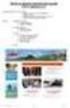 Příručka pro práci v systému edoceo Ministerstvo vnitra ČR Jindřišská 34, Praha 16, 118 01 Kontakty: Mgr. Ilona Trojanová: +420 974 818 415, Email: trojanovaiss@mvcr.cz, Jolana Marková: +420 974 818 309,
Příručka pro práci v systému edoceo Ministerstvo vnitra ČR Jindřišská 34, Praha 16, 118 01 Kontakty: Mgr. Ilona Trojanová: +420 974 818 415, Email: trojanovaiss@mvcr.cz, Jolana Marková: +420 974 818 309,
Spinelterminal. Terminálový program pro ladění aplikací s protokolem Spinel. 20. září 2005 w w w. p a p o u c h. c o m v.0.9.5.18
 Terminálový program pro ladění aplikací s protokolem Spinel 20. září 2005 w w w. p a p o u c h. c o m v.0.9.5.18 Spinelterminal Katalogový list Vytvořen: 15.4.2004 Poslední aktualizace: 20.9.2005 10:34
Terminálový program pro ladění aplikací s protokolem Spinel 20. září 2005 w w w. p a p o u c h. c o m v.0.9.5.18 Spinelterminal Katalogový list Vytvořen: 15.4.2004 Poslední aktualizace: 20.9.2005 10:34
PRAVIDLA PRO ŽADATELE A PŘÍJEMCE DOTACE Z OPERAČNÍHO PROGRAMU PODNIKÁNÍ A INOVACE PRO KONKURENCESCHOPNOST ZVLÁŠTNÍ ČÁST
 Ministerstvo průmyslu a obchodu České republiky Sekce fondů EU, výzkumu a vývoje Řídící orgán OP PIK PRAVIDLA PRO ŽADATELE A PŘÍJEMCE DOTACE Z OPERAČNÍHO PROGRAMU PODNIKÁNÍ A INOVACE PRO KONKURENCESCHOPNOST
Ministerstvo průmyslu a obchodu České republiky Sekce fondů EU, výzkumu a vývoje Řídící orgán OP PIK PRAVIDLA PRO ŽADATELE A PŘÍJEMCE DOTACE Z OPERAČNÍHO PROGRAMU PODNIKÁNÍ A INOVACE PRO KONKURENCESCHOPNOST
Aktualizační systém Progres
 Aktualizační systém Progres Obecně o systému Celý obsah webu se skládá z článků, fotogalerii, novinek, systémových bloků atd., které jsou vždy vloženy do nějaké rubriky položky v menu, podmenu, přip. mimo
Aktualizační systém Progres Obecně o systému Celý obsah webu se skládá z článků, fotogalerii, novinek, systémových bloků atd., které jsou vždy vloženy do nějaké rubriky položky v menu, podmenu, přip. mimo
PTÁČEK - velkoobchod. eshop. ZÁKAZNICKÝ pracovní postup
 PTÁČEK - velkoobchod eshop ZÁKAZNICKÝ pracovní postup 2009 Obsah Úvod... 3 Autorizace... 3 Přihlášení... 4 Odhlášení... 4 Změna hesla editace uživatele... 4 Hlavní stránka Před přihlášením... 4 Výběr Produktu
PTÁČEK - velkoobchod eshop ZÁKAZNICKÝ pracovní postup 2009 Obsah Úvod... 3 Autorizace... 3 Přihlášení... 4 Odhlášení... 4 Změna hesla editace uživatele... 4 Hlavní stránka Před přihlášením... 4 Výběr Produktu
Představení portálu MS2014+ a IS KP14+ Mgr. Lukáš Frolík
 Představení portálu MS2014+ a IS KP14+ Mgr. Lukáš Frolík 19. listopadu 2015 Portál MS2014+ Webová aplikace pro žadatele o podporu z Evropských strukturálních a investičních fondů (ESIF) v období 2014-2020.
Představení portálu MS2014+ a IS KP14+ Mgr. Lukáš Frolík 19. listopadu 2015 Portál MS2014+ Webová aplikace pro žadatele o podporu z Evropských strukturálních a investičních fondů (ESIF) v období 2014-2020.
Moduly. Obsah. Základy práce v systému POS
 Základy práce v systému POS zpracovala: vera.dzurekova@uniqa.cz Obsah... 2 Evidence osob... 2 Nová osoba... 3 Přisvojování cizí osoby... 4 Osoba cizinec... 4 Vyhledat osobu... 5 Evidence nabídek a smluv...
Základy práce v systému POS zpracovala: vera.dzurekova@uniqa.cz Obsah... 2 Evidence osob... 2 Nová osoba... 3 Přisvojování cizí osoby... 4 Osoba cizinec... 4 Vyhledat osobu... 5 Evidence nabídek a smluv...
PRAVIDLA PRO ŽADATELE A PŘÍJEMCE DOTACE Z OPERAČNÍHO PROGRAMU PODNIKÁNÍ A INOVACE PRO KONKURENCESCHOPNOST ZVLÁŠTNÍ ČÁST
 Ministerstvo průmyslu a obchodu České republiky Sekce fondů EU, výzkumu a vývoje Řídící orgán OP PIK PRAVIDLA PRO ŽADATELE A PŘÍJEMCE DOTACE Z OPERAČNÍHO PROGRAMU PODNIKÁNÍ A INOVACE PRO KONKURENCESCHOPNOST
Ministerstvo průmyslu a obchodu České republiky Sekce fondů EU, výzkumu a vývoje Řídící orgán OP PIK PRAVIDLA PRO ŽADATELE A PŘÍJEMCE DOTACE Z OPERAČNÍHO PROGRAMU PODNIKÁNÍ A INOVACE PRO KONKURENCESCHOPNOST
Manuál k aplikaci JZShop II
 Manuál k aplikaci JZShop II 3. vydání / 02-2015 Obsah Nákupní prostředí... 4 Můj první e-shop... 5 První seznámení s nákupním prostředím... 5 Proces zakoupení a objednání zboží... 14 Administrační rozhraní...
Manuál k aplikaci JZShop II 3. vydání / 02-2015 Obsah Nákupní prostředí... 4 Můj první e-shop... 5 První seznámení s nákupním prostředím... 5 Proces zakoupení a objednání zboží... 14 Administrační rozhraní...
elektronická MONITOROVACÍ ZPRÁVA výzva č. 56 a č. 57
 elektronická MONITOROVACÍ ZPRÁVA výzva č. 56 a č. 57 1. Obecná pravidla aplikace Benefit7... 4 1.1 Přístup a spuštění Benefit7... 4 1.2 Požadavky na softwarové vybavení... 4 1.3 Další požadavky pro bezproblémové
elektronická MONITOROVACÍ ZPRÁVA výzva č. 56 a č. 57 1. Obecná pravidla aplikace Benefit7... 4 1.1 Přístup a spuštění Benefit7... 4 1.2 Požadavky na softwarové vybavení... 4 1.3 Další požadavky pro bezproblémové
Ulozto.cz. Český server pro sdílení dat na internetu. 1. semestrální práce na předmět Testování uživatelských rozhraní A7B36TUR. zavrekar@fel.cvut.
 Ulozto.cz Český server pro sdílení dat na internetu 1. semestrální práce na předmět Testování uživatelských rozhraní A7B36TUR Vypracoval: Kontakt: Karel Zavřel zavrekar@fel.cvut.cz 1 Obsah 1 Úvod... 3
Ulozto.cz Český server pro sdílení dat na internetu 1. semestrální práce na předmět Testování uživatelských rozhraní A7B36TUR Vypracoval: Kontakt: Karel Zavřel zavrekar@fel.cvut.cz 1 Obsah 1 Úvod... 3
Technická specifikace předmětu veřejné zakázky Zhotovení interaktivního webového portálu a mobilních aplikací
 Technická specifikace předmětu veřejné zakázky Zhotovení interaktivního webového portálu a mobilních aplikací 1 Členění zakázky... 2 1.1 Webový portál... 2 1.1.1 Obecné požadavky... 2 1.1.2 Seznam databází...
Technická specifikace předmětu veřejné zakázky Zhotovení interaktivního webového portálu a mobilních aplikací 1 Členění zakázky... 2 1.1 Webový portál... 2 1.1.1 Obecné požadavky... 2 1.1.2 Seznam databází...
Návod k používání webové služby ABA-DOPRAVNÍ INFORMACE
 Návod k používání webové služby ABA-DOPRAVNÍ INFORMACE 1. Vstupní obrazovka aplikace 1.1. Tabulka Historie Vašich objednaných dopravních informací : V tabulce budete vidět Vámi objednané požadavky na zasílání
Návod k používání webové služby ABA-DOPRAVNÍ INFORMACE 1. Vstupní obrazovka aplikace 1.1. Tabulka Historie Vašich objednaných dopravních informací : V tabulce budete vidět Vámi objednané požadavky na zasílání
PŘESTUP/HOSTOVÁNÍ HRÁČE MANUÁL
 PŘESTUP/HOSTOVÁNÍ HRÁČE MANUÁL Platný od 1. července 2015 17. ČERVNA 2015 ČESKÁ BASKETBALOVÁ FEDERACE Zátopkova 100/2, 160 17 Praha 6 Manuál pro elektronické vyřízení hostování či přestupu hráče. 1. Zájemce
PŘESTUP/HOSTOVÁNÍ HRÁČE MANUÁL Platný od 1. července 2015 17. ČERVNA 2015 ČESKÁ BASKETBALOVÁ FEDERACE Zátopkova 100/2, 160 17 Praha 6 Manuál pro elektronické vyřízení hostování či přestupu hráče. 1. Zájemce
Rozdílová dokumentace k ovládání IS KARAT.net
 Dokumentace k IS KARAT.net Rozdílová dokumentace k ovládání IS KARAT.net programový modul: Rozdílová dokumentace k ovládání IS KARAT.net OBSAH: 1 ÚVOD... 3 2 PŘIHLAŠOVACÍ DIALOG... 4 3 NAVIGACE... 5 3.1
Dokumentace k IS KARAT.net Rozdílová dokumentace k ovládání IS KARAT.net programový modul: Rozdílová dokumentace k ovládání IS KARAT.net OBSAH: 1 ÚVOD... 3 2 PŘIHLAŠOVACÍ DIALOG... 4 3 NAVIGACE... 5 3.1
T CLOUD MANUÁL ZÁKLADNÍHO POUŽÍVÁNÍ. PŘIHLÁŠENÍ K ÚČTU Přihlaste se z nabídky Přihlášení k účtu:
 T CLOUD MANUÁL ZÁKLADNÍHO POUŽÍVÁNÍ 1 PŘIHLÁŠENÍ K ÚČTU Přihlaste se z nabídky Přihlášení k účtu: 1 2 REGISTRACE ÚČTU Pokud jste již stávajícím zákazníkem T-Mobile, můžete využívat spousty výhod! Stačí
T CLOUD MANUÁL ZÁKLADNÍHO POUŽÍVÁNÍ 1 PŘIHLÁŠENÍ K ÚČTU Přihlaste se z nabídky Přihlášení k účtu: 1 2 REGISTRACE ÚČTU Pokud jste již stávajícím zákazníkem T-Mobile, můžete využívat spousty výhod! Stačí
Metodika. Oznámení o vykonávání působností v agendě ve smyslu zákona č. 111/2009. Sb., o základních registrech. Verze 1.6
 Metodika Oznámení o vykonávání působností v agendě ve smyslu zákona č. 111/2009 Sb., o základních registrech Verze 1.6 AIS RPP Působnostní určeno pro oznamovatele Oznámení o vykonávání působností č. 111/2009
Metodika Oznámení o vykonávání působností v agendě ve smyslu zákona č. 111/2009 Sb., o základních registrech Verze 1.6 AIS RPP Působnostní určeno pro oznamovatele Oznámení o vykonávání působností č. 111/2009
Top Exklusiv. Obsah. Základy práce v systému POS
 Základy práce v systému POS zpracoval: libor.jiranek@uniqa.cz Top Exklusiv Obsah Popis základní obrazovky systému POS... 2 Top Exklusiv... 4 Základní údaje... 4 Asistenční služby... 5 Adresa místa pojištění...
Základy práce v systému POS zpracoval: libor.jiranek@uniqa.cz Top Exklusiv Obsah Popis základní obrazovky systému POS... 2 Top Exklusiv... 4 Základní údaje... 4 Asistenční služby... 5 Adresa místa pojištění...
Metodická příručka pro učitele. InspIS SET modul školní testování
 Metodická příručka pro učitele InspIS SET modul školní testování Tato Metodická příručka pro učitele byla zpracována v rámci projektu Národní systém inspekčního hodnocení vzdělávací soustavy v České republice
Metodická příručka pro učitele InspIS SET modul školní testování Tato Metodická příručka pro učitele byla zpracována v rámci projektu Národní systém inspekčního hodnocení vzdělávací soustavy v České republice
Uživatelský manuál: Fuelomat systém
 Uživatelský manuál: Fuelomat systém 1 z 18 Obsah: Adresa systému:... 3 Úvodní obrazovka:... 3 Modul: Vozové parky... 3 Menu: Domů... 3 Menu: Transakce... 4 Submenu: Transakce... 4 Submenu: Nastavení...
Uživatelský manuál: Fuelomat systém 1 z 18 Obsah: Adresa systému:... 3 Úvodní obrazovka:... 3 Modul: Vozové parky... 3 Menu: Domů... 3 Menu: Transakce... 4 Submenu: Transakce... 4 Submenu: Nastavení...
Ostatní portálové aplikace
 Univerzitní informační systém Panevropská vysoká škola Ostatní portálové aplikace Svazek 9 Verze: 1.20 Datum: 10. března 2016 Autor: Jitka Šedá, Martin Tyllich Obsah Seznam obrázků 5 1 Helpdesk pro UIS
Univerzitní informační systém Panevropská vysoká škola Ostatní portálové aplikace Svazek 9 Verze: 1.20 Datum: 10. března 2016 Autor: Jitka Šedá, Martin Tyllich Obsah Seznam obrázků 5 1 Helpdesk pro UIS
ESTATIX INFORMAČNÍ SYSTÉM REALITNÍCH KANCELÁŘÍ UŽIVATELSKÁ PŘÍRUČKA UŽIVATELSKÁ PŘÍRUČKA STRANA 1 / 23
 ESTATIX INFORMAČNÍ SYSTÉM REALITNÍCH KANCELÁŘÍ UŽIVATELSKÁ PŘÍRUČKA STRANA 1 / 23 OBSAH 1 Zabezpečení systému... 3 1.1 Přístup do systému... 3 1.2 První přihlášení... 3 1.3 Heslo nefunguje nebo jej uživatel
ESTATIX INFORMAČNÍ SYSTÉM REALITNÍCH KANCELÁŘÍ UŽIVATELSKÁ PŘÍRUČKA STRANA 1 / 23 OBSAH 1 Zabezpečení systému... 3 1.1 Přístup do systému... 3 1.2 První přihlášení... 3 1.3 Heslo nefunguje nebo jej uživatel
Návod pro práci s aplikací
 Návod pro práci s aplikací NASTAVENÍ FAKTURACÍ...1 NASTAVENÍ FAKTURAČNÍCH ÚDA JŮ...1 Texty - doklady...1 Fakturační řady Ostatní volby...1 Logo Razítko dokladu...2 NASTAVENÍ DALŠÍCH ÚDA JŮ (SEZNAMŮ HODNOT)...2
Návod pro práci s aplikací NASTAVENÍ FAKTURACÍ...1 NASTAVENÍ FAKTURAČNÍCH ÚDA JŮ...1 Texty - doklady...1 Fakturační řady Ostatní volby...1 Logo Razítko dokladu...2 NASTAVENÍ DALŠÍCH ÚDA JŮ (SEZNAMŮ HODNOT)...2
Návod k obsluze Bakalářská práce Autor Vedoucí práce Škola Obor Webový systém pro konfiguraci disperzního modelu
 Návod k obsluze Tento manuál se týká webové aplikace, jejíž vypracování bylo předmětem bakalářské práce. Cílem této práce bylo vytvoření databázového informačního systému pro zpracování dat vztahujících
Návod k obsluze Tento manuál se týká webové aplikace, jejíž vypracování bylo předmětem bakalářské práce. Cílem této práce bylo vytvoření databázového informačního systému pro zpracování dat vztahujících
Manuál k aukčnímu portálu Diakonie ČCE
 Manuál k aukčnímu portálu Diakonie ČCE I. OBECNÉ INFORMACE Tento manuál ve stručnosti popisuje aukční portál Diakonie ČCE. Je určen především dosavadním správcům webů diakonické rodiny, kteří mají alespoň
Manuál k aukčnímu portálu Diakonie ČCE I. OBECNÉ INFORMACE Tento manuál ve stručnosti popisuje aukční portál Diakonie ČCE. Je určen především dosavadním správcům webů diakonické rodiny, kteří mají alespoň
Mobilní aplikace docházkového programu
 Mobilní aplikace docházkového programu 2010 2014 GACC s.r.o., Na Mlékárně 379, 666 01 Tišnov Strana 1/17 Obsah 1. Instalace a nastavení... 3 2. Popis funkcí... 7 3. Docházkový terminál... 8 4. Přehled
Mobilní aplikace docházkového programu 2010 2014 GACC s.r.o., Na Mlékárně 379, 666 01 Tišnov Strana 1/17 Obsah 1. Instalace a nastavení... 3 2. Popis funkcí... 7 3. Docházkový terminál... 8 4. Přehled
Moje PNS. Návod použití
 Moje PNS Návod použití První přihlášení Pro první přihlášení potřebujete Zvací email. Ten jsme Vám zaslali, pokud známe Vaši emailovou adresu. V emailu najdete návod na první přihlášení. Heslo, které budete
Moje PNS Návod použití První přihlášení Pro první přihlášení potřebujete Zvací email. Ten jsme Vám zaslali, pokud známe Vaši emailovou adresu. V emailu najdete návod na první přihlášení. Heslo, které budete
Modul ročních zpráv o výsledcích finančních kontrol
 Ministerstvo financí Odbor 47 Centrální harmonizační jednotka pro finanční kontroly Informační systém finanční kontroly ve veřejné správě Modul ročních zpráv o výsledcích finančních kontrol Prosinec 2015
Ministerstvo financí Odbor 47 Centrální harmonizační jednotka pro finanční kontroly Informační systém finanční kontroly ve veřejné správě Modul ročních zpráv o výsledcích finančních kontrol Prosinec 2015
CADKON/TZB verze 2007.1
 Stránka č. 1 z 12 Pospis propojení programů CADKON/TZB a PROTECH (TZ, DIMOSW) CADKON/TZB verze 2007.1 Výpočet tepelných ztrát Rozmístění otopných těles Vkládání těles z databáze PROTECHu Vykreslení půdorysných
Stránka č. 1 z 12 Pospis propojení programů CADKON/TZB a PROTECH (TZ, DIMOSW) CADKON/TZB verze 2007.1 Výpočet tepelných ztrát Rozmístění otopných těles Vkládání těles z databáze PROTECHu Vykreslení půdorysných
Helios RED a Internetový obchod
 (pracovní verze!) Helios RED a Internetový obchod Obsah dokumetace: 1. Úvod 2. Evidované údaje na skladové kartě 3. Přenos skladových karet z Helios RED do e-shopu 4. Přenos objednávek z e-shopu do Helios
(pracovní verze!) Helios RED a Internetový obchod Obsah dokumetace: 1. Úvod 2. Evidované údaje na skladové kartě 3. Přenos skladových karet z Helios RED do e-shopu 4. Přenos objednávek z e-shopu do Helios
Stručný manuál k ovládání programu STATISTICA. Mgr. Petra Beranová Ing. Miloš Uldrich
 Stručný manuál k ovládání programu STATISTICA Mgr. Petra Beranová Ing. Miloš Uldrich Copyright StatSoft CR s.r.o. 2011 StatSoft CR s.r.o. Ringhofferova 115/1 155 21 Praha 5 Zličín tel.: +420 233 325 006
Stručný manuál k ovládání programu STATISTICA Mgr. Petra Beranová Ing. Miloš Uldrich Copyright StatSoft CR s.r.o. 2011 StatSoft CR s.r.o. Ringhofferova 115/1 155 21 Praha 5 Zličín tel.: +420 233 325 006
Návod k ovládání administrační části nového turistického portálu Olomouckého kraje
 Evropská unie a Evropský fond pro regionální rozvoj jsou partnery pro váš rozvoj. Návod k ovládání administrační části nového turistického portálu Olomouckého kraje Příručka pro Informační centra Olomouckého
Evropská unie a Evropský fond pro regionální rozvoj jsou partnery pro váš rozvoj. Návod k ovládání administrační části nového turistického portálu Olomouckého kraje Příručka pro Informační centra Olomouckého
Uživatelská příručka + základní informace o IS o ISVS
 Uživatelská příručka + základní informace o IS o ISVS Vážení uživatelé, vítejte v Informačním systému o informačních systémech veřejné správy (dále jen IS o ISVS ) Obsah uživatelské příručky: 1. Obecně
Uživatelská příručka + základní informace o IS o ISVS Vážení uživatelé, vítejte v Informačním systému o informačních systémech veřejné správy (dále jen IS o ISVS ) Obsah uživatelské příručky: 1. Obecně
Podmínky použití webu Shopletaky.cz Seznam kapitol
 Podmínky použití webu Shopletaky.cz Seznam kapitol 1. Co jsou Shopletáky.cz... 2 2. Jak webová služba Shopletáky.cz funguje... 3 3. Registrační údaje...... 5 4. Podmínky použití webu Shopletáky.cz... 6
Podmínky použití webu Shopletaky.cz Seznam kapitol 1. Co jsou Shopletáky.cz... 2 2. Jak webová služba Shopletáky.cz funguje... 3 3. Registrační údaje...... 5 4. Podmínky použití webu Shopletáky.cz... 6
ČESKÉ VYSOKÉ UČENÍ TECHNICKÉ V PRAZE
 ČESKÉ VYSOKÉ UČENÍ TECHNICKÉ V PRAZE FAKULTA ELEKTROTECHNICKÁ Předmět: Řízení softwarových projektů (A7B36SI2) Vyučující předmětu: Ing. Martin Komárek, Ing. Ondřej Macek Vedoucí práce: Ing. Martin Komárek
ČESKÉ VYSOKÉ UČENÍ TECHNICKÉ V PRAZE FAKULTA ELEKTROTECHNICKÁ Předmět: Řízení softwarových projektů (A7B36SI2) Vyučující předmětu: Ing. Martin Komárek, Ing. Ondřej Macek Vedoucí práce: Ing. Martin Komárek
NÁPOVĚDA K SRM - DODAVATELÉ
 NÁPOVĚDA K SRM - DODAVATELÉ TYP DOKUMENTU: NÁVOD VYHOTOVIL: MIRKA PERUTHOVÁ, MAREK NĚMEC DATUM VYHOTOVENÍ: 25. 3. 2010 PLATNOST OD: 25. 3. 2010 CÍLOVÁ SKUPINA: DODAVATELÉ VERZE DOKUMENTU: 01 DATUM POSLEDNÍ
NÁPOVĚDA K SRM - DODAVATELÉ TYP DOKUMENTU: NÁVOD VYHOTOVIL: MIRKA PERUTHOVÁ, MAREK NĚMEC DATUM VYHOTOVENÍ: 25. 3. 2010 PLATNOST OD: 25. 3. 2010 CÍLOVÁ SKUPINA: DODAVATELÉ VERZE DOKUMENTU: 01 DATUM POSLEDNÍ
sssssssssssssssssssssssssssssssssssssssssssssssssss UŽIVATELSKÁ PŘÍRUČKA ELEKTRONICKÁ PODATELNA - WEBOVÁ ČÁST APLIKACE Verze distribuce: 1.1.29.
 řízený dokument sssssssssssssssssssssssssssssssssssssssssssssssssss UŽIVATELSKÁ PŘÍRUČKA VERZE: 4 ELEKTRONICKÁ PODATELNA - WEBOVÁ ČÁST APLIKACE Verze distribuce: 1.1.29.1 Počet stran: 41 Správa dokumentu
řízený dokument sssssssssssssssssssssssssssssssssssssssssssssssssss UŽIVATELSKÁ PŘÍRUČKA VERZE: 4 ELEKTRONICKÁ PODATELNA - WEBOVÁ ČÁST APLIKACE Verze distribuce: 1.1.29.1 Počet stran: 41 Správa dokumentu
UŽIVATELSKÁ PŘÍRUČKA PRO INTERNETBANKING PPF banky a.s.
 UŽIVATELSKÁ PŘÍRUČKA PRO INTERNETBANKING PPF banky a.s. Část I: Všeobecné informace, přihlášení do Internetbankingu, nastavení a autorizace Verze: 22122014 Strana 1 (celkem 19) Obsah: I. Všeobecné informace...
UŽIVATELSKÁ PŘÍRUČKA PRO INTERNETBANKING PPF banky a.s. Část I: Všeobecné informace, přihlášení do Internetbankingu, nastavení a autorizace Verze: 22122014 Strana 1 (celkem 19) Obsah: I. Všeobecné informace...
Uživatelská příručka pro práci s Portálem VZP. Obnova certifikátu
 Uživatelská příručka pro práci s Portálem VZP Obnova certifikátu Obsah Obsah... 2 1. Úvodní stránka... 3 2. Samospráva přístupu a podpisu... 3 2.1. Seznam certifikátů... 3 2.2 Registrace certifikátů OBNOVA
Uživatelská příručka pro práci s Portálem VZP Obnova certifikátu Obsah Obsah... 2 1. Úvodní stránka... 3 2. Samospráva přístupu a podpisu... 3 2.1. Seznam certifikátů... 3 2.2 Registrace certifikátů OBNOVA
Statutární město Ostrava Archiv města Ostravy DIGITÁLNÍ BADATELNA. Uživatelská příručka
 Statutární město Ostrava Archiv města Ostravy DIGITÁLNÍ BADATELNA Uživatelská příručka Datum: prosinec 2015 Obsah 1 Registrace... 3 2 Přihlášení... 4 3 Poprvé v aplikaci... 5 4 Procházení archivu... 6
Statutární město Ostrava Archiv města Ostravy DIGITÁLNÍ BADATELNA Uživatelská příručka Datum: prosinec 2015 Obsah 1 Registrace... 3 2 Přihlášení... 4 3 Poprvé v aplikaci... 5 4 Procházení archivu... 6
Gilda. Po spuštění programu v základním seznamu vidíte veřejné zakázky za Váš odbor.
 Gilda Program spustíme na webové stránce Intranetové a internetové aplikace městského úřadu, nebo odkazem z plochy vašeho PC. Konkrétní adresa: GILDA Pokud Vám odkaz nebude fungovat, pravděpodobně nemáte
Gilda Program spustíme na webové stránce Intranetové a internetové aplikace městského úřadu, nebo odkazem z plochy vašeho PC. Konkrétní adresa: GILDA Pokud Vám odkaz nebude fungovat, pravděpodobně nemáte
NÁKUPNÍ SOFTWARE. uživatelská příručka pro dodavatele
 Mlaty 8 642 00 Brno tel.: +420 777 575 545 NÁKUPNÍ SOFTWARE uživatelská příručka pro dodavatele určeno pro verzi Nákupní software 3.12 Nákupní software - příručka pro dodavatele Nákupní software () je
Mlaty 8 642 00 Brno tel.: +420 777 575 545 NÁKUPNÍ SOFTWARE uživatelská příručka pro dodavatele určeno pro verzi Nákupní software 3.12 Nákupní software - příručka pro dodavatele Nákupní software () je
UŽIV ATELSKÁ PŘÍRUČKA
 UŽIVATELSKÁ PŘÍRUČKA Autor: Stanislav Chromý Verze dokumentu: 1.1 Poslední aktualizace: 12. dubna 2013 Obsah 1. Začínáme 3 1.1 Co je to DAŇOVÝ SPIS 3 1.2 Rozcestník 3 2. Správa spisů 4 2.1 Založení nového
UŽIVATELSKÁ PŘÍRUČKA Autor: Stanislav Chromý Verze dokumentu: 1.1 Poslední aktualizace: 12. dubna 2013 Obsah 1. Začínáme 3 1.1 Co je to DAŇOVÝ SPIS 3 1.2 Rozcestník 3 2. Správa spisů 4 2.1 Založení nového
RŽP D nová edice. Obsah. Základy práce v systému POS
 Základy práce v systému POS zpracovala: vera.dzurekova@uniqa.cz RŽP D nová edice Obsah Popis základní obrazovky systému POS... 2 RŽPD - nová edice... 4 Základní údaje... 4 Pojištěné osoby a jejich pojistná
Základy práce v systému POS zpracovala: vera.dzurekova@uniqa.cz RŽP D nová edice Obsah Popis základní obrazovky systému POS... 2 RŽPD - nová edice... 4 Základní údaje... 4 Pojištěné osoby a jejich pojistná
Vyplňte API klíč, který si vygenerujete v Nastavení obchodu v profilu Uloženky v části Nastavit klíč pro API.
 Obsah Aktivace modulu... 2 Nastavení poboček a cen... 3 Cena... 5 Zdarma od... 5 Mapování stavů zásilek... 6 Zobrazení dopravy na eshopu... 6 Práce s objednávkami... 9 Vytvoření zásilky... 10 Stornování
Obsah Aktivace modulu... 2 Nastavení poboček a cen... 3 Cena... 5 Zdarma od... 5 Mapování stavů zásilek... 6 Zobrazení dopravy na eshopu... 6 Práce s objednávkami... 9 Vytvoření zásilky... 10 Stornování
Jak začít pracovat s programem BetOptim.exe?
 Jak začít pracovat s programem BetOptim.exe? A. Stažení a Instalace programu BetOptim Stažení instalačního souboru : www.betoptim.com/files/betoptim_install.exe Popis průběhu instalace je v angličtině,
Jak začít pracovat s programem BetOptim.exe? A. Stažení a Instalace programu BetOptim Stažení instalačního souboru : www.betoptim.com/files/betoptim_install.exe Popis průběhu instalace je v angličtině,
Informační a navigační systém Českosaského Švýcarska Manuál pro uživatele
 Informační a navigační systém Českosaského Švýcarska Manuál pro uživatele České Švýcarsko o.p.s. Obsah 1. Úvod... 3 2. Základní vlastnosti systému... 4 2.1. Dostupnost systému... 5 2.2. Jazykové mutace
Informační a navigační systém Českosaského Švýcarska Manuál pro uživatele České Švýcarsko o.p.s. Obsah 1. Úvod... 3 2. Základní vlastnosti systému... 4 2.1. Dostupnost systému... 5 2.2. Jazykové mutace
Sklady. Níže popsaný návod je určen pro uživatele s rolí Administrátor nebo Správce skladu. Přehled funkcí 2. Postup pro vytvoření nového skladu 2
 Sklady Níže popsaný návod je určen pro uživatele s rolí Administrátor nebo Správce skladu. Obsah : Přehled funkcí 2 Postup pro vytvoření nového skladu 2 Položky skladů 2 Množství na skladech 2 Inventura
Sklady Níže popsaný návod je určen pro uživatele s rolí Administrátor nebo Správce skladu. Obsah : Přehled funkcí 2 Postup pro vytvoření nového skladu 2 Položky skladů 2 Množství na skladech 2 Inventura
TROJKAM STUDIO, s. r. o. Uživatelská příručka. E-learningový systém MUZA, příručka pro účastníky kurzů
 TROJKAM STUDIO, s. r. o. Uživatelská příručka E-learningový systém MUZA, příručka pro účastníky kurzů Artur Filipiak 15.5.2010 Obsah Uživatelský účet... 4 Registrace nového účtu... 4 Přihlášení do systému...
TROJKAM STUDIO, s. r. o. Uživatelská příručka E-learningový systém MUZA, příručka pro účastníky kurzů Artur Filipiak 15.5.2010 Obsah Uživatelský účet... 4 Registrace nového účtu... 4 Přihlášení do systému...
Manuál pro majitele Korporátní karty. Manuál pro majitele Korporátní karty
 Manuál pro majitele Korporátní karty Obsah příručky 1 MojeBanka Business...3 1.1 Přihlášení do aplikace MojeBanka Business...3 1.2 Elektronické výpisy v sekci evýpisy...3 1.3 Výpisy v sekci Výpisy transakcí...4
Manuál pro majitele Korporátní karty Obsah příručky 1 MojeBanka Business...3 1.1 Přihlášení do aplikace MojeBanka Business...3 1.2 Elektronické výpisy v sekci evýpisy...3 1.3 Výpisy v sekci Výpisy transakcí...4
Sada do auta s displejem Nokia CK-600 U¾ivatelská a instalaèní pøíruèka
 Sada do auta s displejem Nokia CK-600 U¾ivatelská a instalaèní pøíruèka 9211132 2. vydání CS PROHLÁ ENÍ O SHODÌ NOKIA CORPORATION tímto prohla¹uje, ¾e tento výrobek HF-23 je ve shodì se základními po¾adavky
Sada do auta s displejem Nokia CK-600 U¾ivatelská a instalaèní pøíruèka 9211132 2. vydání CS PROHLÁ ENÍ O SHODÌ NOKIA CORPORATION tímto prohla¹uje, ¾e tento výrobek HF-23 je ve shodì se základními po¾adavky
MANUÁL MOBILNÍ APLIKACE GOLEM PRO OPERAČNÍ SYSTÉM ANDROID 4.X A VYŠŠÍ
 MANUÁL MOBILNÍ APLIKACE GOLEM PRO OPERAČNÍ SYSTÉM ANDROID 4.X A VYŠŠÍ 1 OBSAH 1.Popis... 3 2.Ovládání aplikace...3 3.Základní pojmy... 3 3.1.Karta...3 3.2.Čtečka...3 3.3.Skupina...3 3.4.Kalendář...3 3.5.Volný
MANUÁL MOBILNÍ APLIKACE GOLEM PRO OPERAČNÍ SYSTÉM ANDROID 4.X A VYŠŠÍ 1 OBSAH 1.Popis... 3 2.Ovládání aplikace...3 3.Základní pojmy... 3 3.1.Karta...3 3.2.Čtečka...3 3.3.Skupina...3 3.4.Kalendář...3 3.5.Volný
ROK V OBCI. Uživatelská příručka
 Uživatelská příručka Hlavní obrazovka Menu pro správu uživatele Hlavní nabídka Kalendář akcí Přihlášený uživatel Odkazy na hlavní moduly aplikace Aktuální zprávy Seznam aktualit Přihlášení, uživatelský
Uživatelská příručka Hlavní obrazovka Menu pro správu uživatele Hlavní nabídka Kalendář akcí Přihlášený uživatel Odkazy na hlavní moduly aplikace Aktuální zprávy Seznam aktualit Přihlášení, uživatelský
Uživatelský manuál e-shop ELKOV elektro a.s. https://eshop.elkov.cz
 Uživatelský manuál e-shop ELKOV elektro a.s. https://eshop.elkov.cz 1 Nakupování na Našem e-shopu Na e-shopu ELKOV elektro a.s. může nakupovat: Podnikatel, registrace je podmíněna živnostenským oprávněním.
Uživatelský manuál e-shop ELKOV elektro a.s. https://eshop.elkov.cz 1 Nakupování na Našem e-shopu Na e-shopu ELKOV elektro a.s. může nakupovat: Podnikatel, registrace je podmíněna živnostenským oprávněním.
2 Dotazy Příklad 1 Access 2010
 TÉMA: Výběrové dotazy Sekretářka společnosti Naše zahrada pracuje s rozsáhlými tabulkami. Pro přehlednější práci s daty používá řazení a filtraci dat na základě různých kritérií. Dále potřebuje získat
TÉMA: Výběrové dotazy Sekretářka společnosti Naše zahrada pracuje s rozsáhlými tabulkami. Pro přehlednější práci s daty používá řazení a filtraci dat na základě různých kritérií. Dále potřebuje získat
5 Tabulky a seznamy dat Příklad 3 Excel 2010
 TÉMA: Jednoduchá a rozšířená filtrace dat Ne vždy potřebujeme při běžné práci s tabulkami pracovat se všemi záznamy. Sekretářka společnosti Naše zahrada zpracovává seznamy prodejců, zaměstnanců a zboží
TÉMA: Jednoduchá a rozšířená filtrace dat Ne vždy potřebujeme při běžné práci s tabulkami pracovat se všemi záznamy. Sekretářka společnosti Naše zahrada zpracovává seznamy prodejců, zaměstnanců a zboží
Návod k používání eshopu Iveco
 Návod k používání eshopu Iveco Rozložení hlavní stránky Hlavní strana eshopu se skládá ze čtyř základních sekcí: 1) Hlavní menu 2) Přehled právě probíhajících akcí 3) Ukázka akčního zboží 4) Uživatelská
Návod k používání eshopu Iveco Rozložení hlavní stránky Hlavní strana eshopu se skládá ze čtyř základních sekcí: 1) Hlavní menu 2) Přehled právě probíhajících akcí 3) Ukázka akčního zboží 4) Uživatelská
Obchodní a dodací podmínky platné od: 03.03.2016 (DD.MM.RRRR)
 Obchodní a dodací podmínky platné od: 03.03.2016 (DD.MM.RRRR) OBCHODNÍ PODMÍNKY Česká republika, Slovenská republika firmy Petr Pejchal INSPIRACTIVE pro prodej zboží prostřednictvím on-line obchodu umístěného
Obchodní a dodací podmínky platné od: 03.03.2016 (DD.MM.RRRR) OBCHODNÍ PODMÍNKY Česká republika, Slovenská republika firmy Petr Pejchal INSPIRACTIVE pro prodej zboží prostřednictvím on-line obchodu umístěného
Manuál pro administrátory. Manuál. Verze 1.0.11. pro administrátory
 Manuál Verze 1.0.11 pro administrátory Obsah 1 Přihlášení do administračního rozhraní... 3 2 Administrační rozhraní... 5 2.1. Hlavní stránka... 5 2.2. Společnost... 6 2.2.1 Stav online... 6 2.2.2 Uživatelé...
Manuál Verze 1.0.11 pro administrátory Obsah 1 Přihlášení do administračního rozhraní... 3 2 Administrační rozhraní... 5 2.1. Hlavní stránka... 5 2.2. Společnost... 6 2.2.1 Stav online... 6 2.2.2 Uživatelé...
WiFiS Uživatelská příručka Obsah
 WiFiS Uživatelská příručka Obsah Nastavení aplikace Popis jednotlivých číselníků Agenda ISP internet service provider Obecné Nastavení Nastavení jednotlivých číselníků Skupiny číselníku Agenda, ISP a Obecné
WiFiS Uživatelská příručka Obsah Nastavení aplikace Popis jednotlivých číselníků Agenda ISP internet service provider Obecné Nastavení Nastavení jednotlivých číselníků Skupiny číselníku Agenda, ISP a Obecné
Návod na používání systému pro monitoring FVE
 Návod na používání systému pro monitoring FVE 0 Obsah: 1. představení monitoringu FVE... strana 2 2. prohlížení dat získaných z měniče... strana 5 3. přihlášení do systému... strana 13 4. nastavení systému...
Návod na používání systému pro monitoring FVE 0 Obsah: 1. představení monitoringu FVE... strana 2 2. prohlížení dat získaných z měniče... strana 5 3. přihlášení do systému... strana 13 4. nastavení systému...
Uživatelská příručka systému pro administrátory obcí a manuál pro správce portálu
 Softwarová podpora tvorby rozvojových dokumentů obcí Uživatelská příručka systému pro administrátory obcí a manuál pro správce portálu Verze 1.3 Zpracováno v rámci projektu CZ.1.04/4.1.00/62.00008 ELEKTRONICKÁ
Softwarová podpora tvorby rozvojových dokumentů obcí Uživatelská příručka systému pro administrátory obcí a manuál pro správce portálu Verze 1.3 Zpracováno v rámci projektu CZ.1.04/4.1.00/62.00008 ELEKTRONICKÁ
